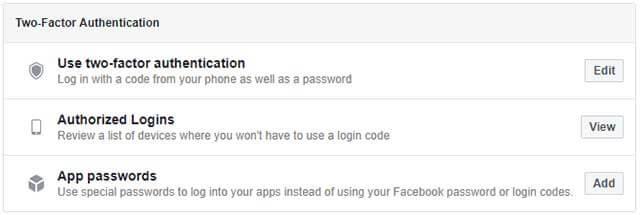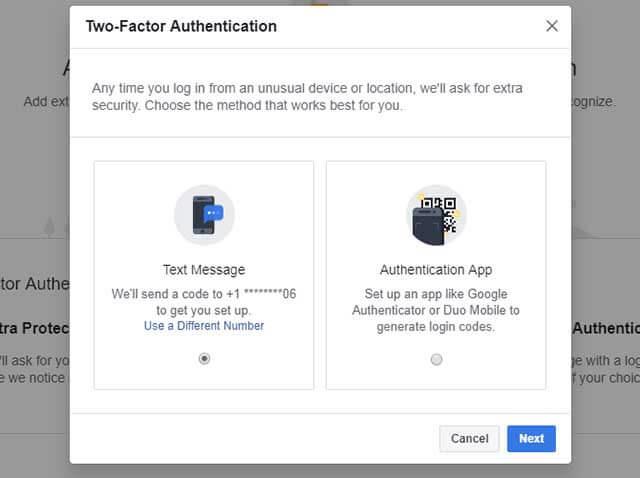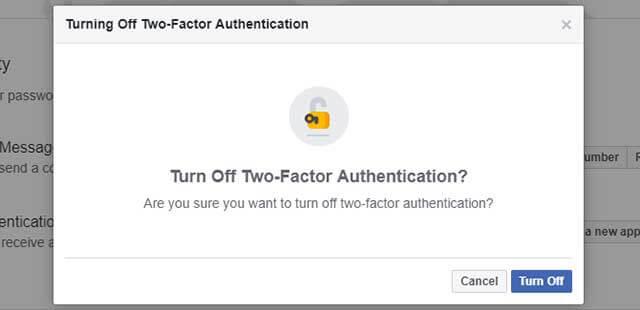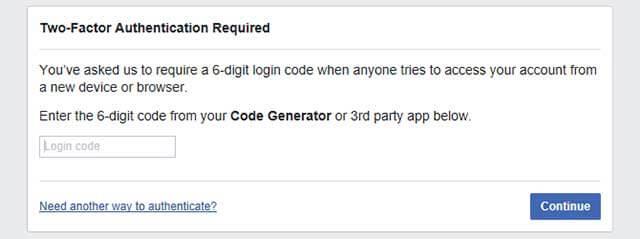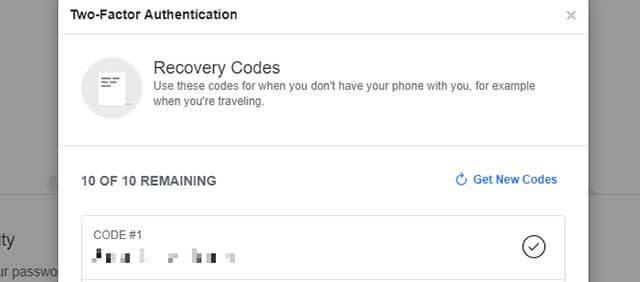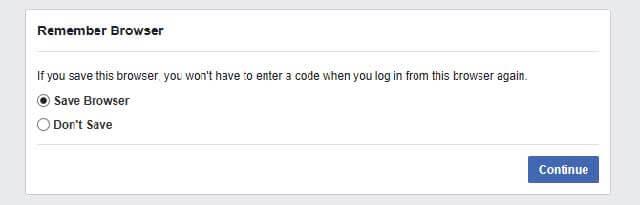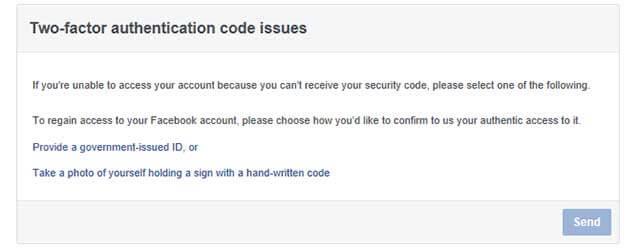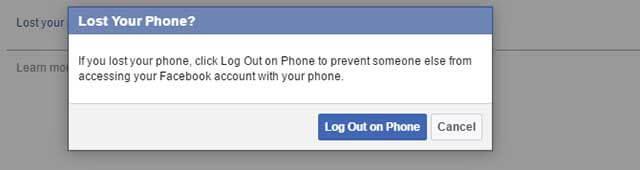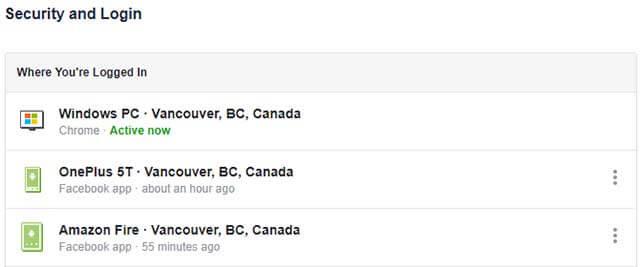Video วิธีเข้าสู่ระบบ Facebook เมื่อสูญเสียการเข้าถึง Code Generator
คุณไม่สามารถเข้าถึงบัญชี Facebook ของคุณและสงสัยว่าจะกู้คืนบัญชีของคุณได้อย่างไรโดยไม่ต้องยืนยันหรือรีเซ็ตรหัส? โชคดีที่ Facebook Code Generator เป็นเพียงหนึ่งในเลเยอร์ของความปลอดภัยของเครือข่ายสังคมนี้ ที่นี่download.vnจะแสดงวิธีอื่นในการรับรหัสยืนยัน Facebook ของคุณและกลับเข้าสู่บัญชีของคุณ
ทำไมคุณต้องมีรหัสยืนยัน Facebook?
เพื่อปกป้องบัญชีของคุณให้ดียิ่งขึ้นคุณต้องเปิดใช้งานการตรวจสอบสิทธิ์แบบ 2 ปัจจัย หากไม่เป็นเช่นนั้นเพียงแค่รู้ชื่อผู้ใช้หรือที่อยู่อีเมลและรหัสผ่านของคุณจะทำให้คนอื่นเข้าสู่ระบบบัญชีของคุณได้ง่าย
เมื่อเปิดใช้งานการรับรองความถูกต้องด้วยสองปัจจัยนั่นหมายความว่าผู้ใช้มีความปลอดภัยเพิ่มเติมสำหรับบัญชีของเขา เมื่อใดก็ตามที่คุณลงชื่อเข้าใช้ Facebook จากตำแหน่งหรืออุปกรณ์ใหม่เครือข่ายสังคมออนไลน์จะขอให้คุณป้อนรหัสความปลอดภัยหรือรหัสยืนยันก่อนที่คุณจะสามารถเข้าสู่ระบบได้
วิธีรับรหัสยืนยัน Facebook
มี 3 วิธีในการรับรหัสยืนยัน Facebook:
- Facebook สามารถส่งรหัสยืนยันไปยังหมายเลขโทรศัพท์มือถือที่เชื่อมโยงกับบัญชีของคุณ
- จากการตรวจสอบแอปเช่นDuoหรือGoogle Authenticator ยิ่งไปกว่านั้นแอพมือถือ Facebook ยังมีตัวสร้างรหัส (Code Generator) ที่จะสร้างรหัสความปลอดภัยใหม่โดยอัตโนมัติทุกๆ 30 หรือ 60 วินาที
- จากรายการรหัสกู้คืนของ Facebook ที่คุณดาวน์โหลดเป็นข้อมูลสำรอง
นอกจากรหัสแล้วผู้ใช้ยังสามารถสร้างคีย์ความปลอดภัย U2F เพื่อเข้าสู่ระบบ Facebook ผ่าน USB หรือ NFC
เนื่องจาก 2 วิธีข้างต้นขึ้นอยู่กับอุปกรณ์มือถือตรวจสอบให้แน่ใจว่าคุณมีวิธีอื่นในการลงชื่อเข้าใช้ Facebook อย่างน้อยในกรณีที่คุณทำโทรศัพท์หาย
วิธีตั้งค่า 2 Factor Authentication บน Facebook
ในการเปิดใช้งานการรับรองความถูกต้องด้วย 2 ปัจจัยให้เปิดFacebookในเบราว์เซอร์ของคุณคลิกลูกศรลงที่ด้านขวาบนเพื่อขยายเมนูและไปที่การตั้งค่า> ความปลอดภัยและการเข้าสู่ระบบ> ใช้การรับรองความถูกต้องด้วยสองปัจจัย
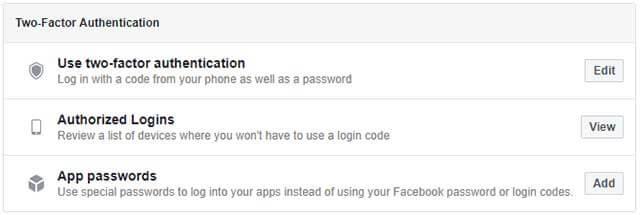
การรับรองความถูกต้อง 2 ปัจจัยเพื่อปกป้องบัญชี Facebook ของคุณได้ดียิ่งขึ้น
คลิกแก้ไขในคลิกหน้าจอถัดไปเริ่มต้น
จากนั้นเลือกวิธีที่คุณต้องการใช้สำหรับการยืนยันตัวตนแบบ 2 ปัจจัยของ Facebook ผู้ใช้สามารถเลือกText MessageหรือAuthentication App ( แอพตรวจสอบสิทธิ์บุคคลที่สาม) เลือกและคลิกถัดไป
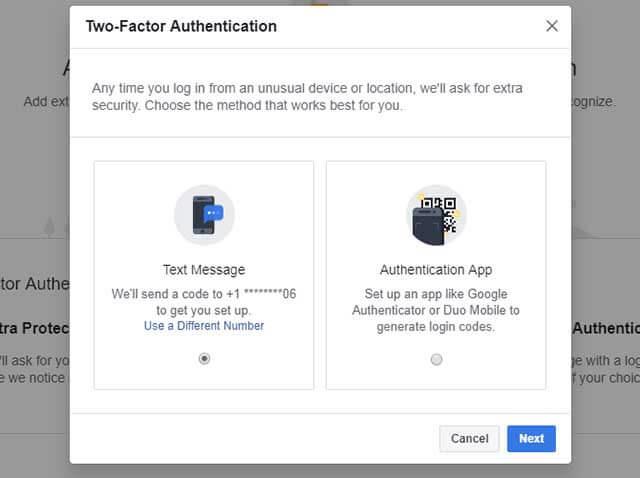
เลือกวิธีที่คุณต้องการใช้สำหรับการยืนยันตัวตนแบบ 2 ปัจจัยของ Facebook
ที่นี่ฉันเลือกข้อความและป้อนรหัส 6 หลักที่ Facebook ส่งข้อความไปยังหมายเลขโทรศัพท์ของฉัน
เมื่อคุณป้อนรหัสยืนยัน Facebook ของคุณคลิกเสร็จสิ้นเพื่อเสร็จสิ้นการตั้งค่าเริ่มต้น ขณะนี้ผู้ใช้สามารถเพิ่มแอปการตรวจสอบสิทธิ์บันทึกรหัสกู้คืนและสร้างคีย์ความปลอดภัย คุณควรเลือกหมายเลขโทรศัพท์สำหรับ Facebook เพื่อส่งรหัสเข้าสู่ระบบ
หากคุณต้องการปิดใช้งานการรับรองความถูกต้องแบบ 2 ปัจจัยชั่วคราวเพียงคลิกปิดที่การปิดการตรวจสอบสิทธิ์สองปัจจัยและลงชื่อเข้าใช้ตามปกติ
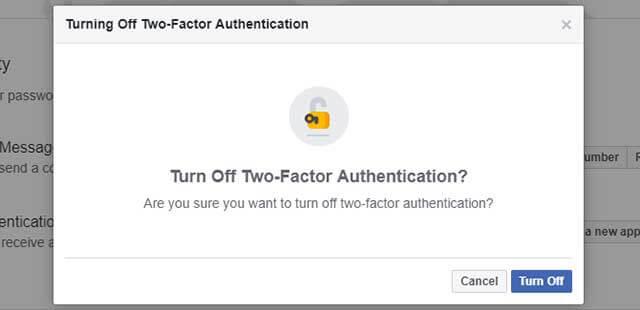
ปิดใช้งานการพิสูจน์ตัวตนแบบ 2 ปัจจัยชั่วคราว
วิธีเข้าถึง Facebook Code Generator
Code Generator เป็นวิธีที่สะดวกในการเข้าถึงรหัสยืนยันตัวตนแบบ 2 ปัจจัยโดยไม่ต้องใช้หมายเลขโทรศัพท์มือถือ เครื่องมือนี้มีประโยชน์เมื่อคุณไม่สามารถใช้งานหรือไม่มีอุปกรณ์เคลื่อนที่ของคุณอยู่ใกล้ ๆ เครื่องกำเนิดไฟฟ้ารหัสที่มีอยู่ในFacebookปพลิเคชันสำหรับ AndroidและFacebook สำหรับ iOS แอพFacebook บน Windowsก็เหมือนกับ Facebook ในเบราว์เซอร์และไม่มี Code Generator
ในการเข้าถึงรหัสเครื่องกำเนิดไฟฟ้า Facebook จาก Android หรือ iOS เปิดแอพ Facebook บนโทรศัพท์ของคุณคลิกไอคอนแฮมเบอร์เกอร์ในด้านบนขวาเลื่อนลงขยายการตั้งค่าและความเป็นส่วนตัวเมนูและเลือกรหัสเครื่องกำเนิดไฟฟ้า ที่นี่คุณจะเห็นเครื่องมือกำลังเรียกใช้รหัสความปลอดภัยและสร้างรหัสใหม่ทุกๆ 30 หรือ 60 วินาที
ทำโทรศัพท์หายและใช้ Code Generator ไม่ได้?
หากการตั้งค่าโทรศัพท์เป็นกุญแจสำคัญในการลงชื่อเข้าใช้บัญชี Facebook การทำโทรศัพท์หายอาจทำให้คุณไม่สามารถเข้าถึงบัญชีของคุณได้ นี่คือสิ่งที่ผู้ใช้สามารถทำได้:
1. ให้ Facebook ส่งรหัสยืนยันถึงคุณ
คุณต้องเข้าถึงหมายเลขโทรศัพท์มือถือที่ลงทะเบียนกับ Facebook เพื่อรับรหัสยืนยันตัวตนแบบ 2 ปัจจัยให้ Facebook ส่งรหัสยืนยัน โปรดทราบว่า Facebook สามารถใช้หมายเลขโทรศัพท์เพียงหมายเลขเดียวสำหรับการยืนยันตัวตนแบบ 2 ปัจจัยแม้ว่าคุณจะตั้งค่าหมายเลขโทรศัพท์อื่นไว้ในโปรไฟล์ของคุณก็ตาม
จากหน้าจอขอรหัสเข้าสู่ระบบให้เลือก“ ต้องการวิธีอื่นในการตรวจสอบสิทธิ์หรือไม่? ” ที่ด้านล่างซ้ายจากนั้นคลิก“ ส่งข้อความรหัสเข้าสู่ระบบให้ฉัน ” และรอให้ส่งข้อความ หรือคุณสามารถขอให้ Facebook โทรหาคุณและอ่านรหัส
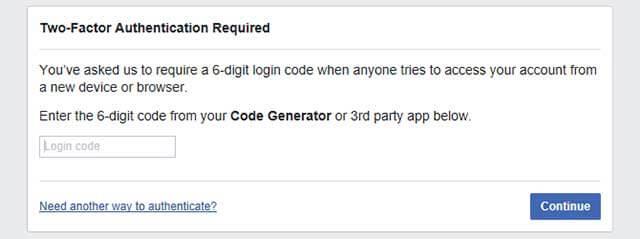
ป้อนรหัสที่ Facebook ส่งให้คุณ
2. ใช้รหัสกู้คืนที่บันทึกไว้
หลังจากที่คุณตั้งค่าการรับรองความถูกต้องแบบ 2 ปัจจัยคุณสามารถบันทึกชุดรหัสการกู้คืนเป็นข้อมูลสำรองได้เช่นพิมพ์รหัสถ่ายภาพหน้าจอเขียนไว้ที่อื่นหรือเก็บไว้ในที่ปลอดภัย
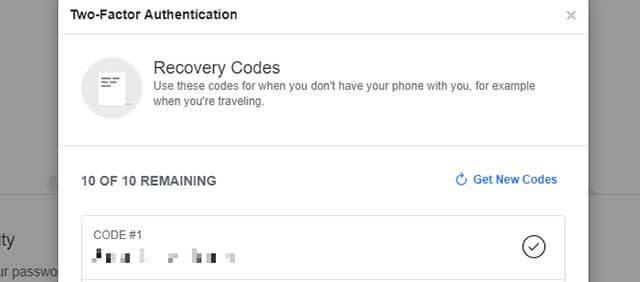
ใช้รหัสกู้คืนที่บันทึกไว้เพื่อเข้าสู่ระบบ Facebook
หากคุณยังไม่ได้บันทึกรหัสกู้คืนให้ทำทันทีเพื่อให้คุณสามารถเข้าถึงบัญชีของคุณได้อีกครั้งหากคุณไม่สามารถเข้าถึง Code Generator
ใช้รหัสเหล่านี้เพื่อลงชื่อเข้าใช้ Facebook จากอุปกรณ์หรือตำแหน่งใหม่
3. อนุมัติการเข้าสู่ระบบจากอุปกรณ์ที่ได้รับอนุญาต
เมื่อใดก็ตามที่ลงชื่อเข้าใช้ Facebook จากอุปกรณ์แอพหรือเบราว์เซอร์ใหม่สำเร็จ Facebook จะถามว่าคุณต้องการจำมันไหม หากคุณเลือกบันทึกคุณจะไม่ต้องใช้รหัสเข้าสู่ระบบในครั้งต่อไปที่คุณต้องการเข้าถึง Facebook จากอุปกรณ์หรือสถานที่ที่ได้รับอนุญาตนั้น ผู้ใช้สามารถเข้าถึง Code Generator ได้แล้ว นี่ถือเป็น "ประตูหลัง" ส่วนตัวสำหรับบัญชี Facebook ของคุณ
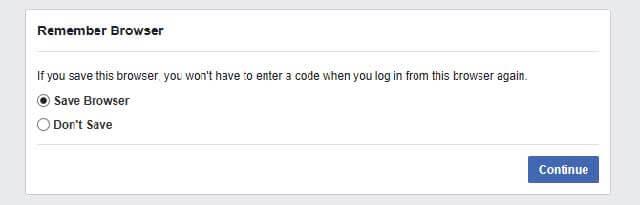
จำบัญชี Facebook บนอุปกรณ์ที่ได้รับอนุญาต
พยายามเข้าถึง Facebook จากเบราว์เซอร์หรือแอพที่ฉันเคยใช้มาก่อน มีโอกาสที่คุณจะยังคงเข้าสู่ระบบแล็ปท็อปหรือแท็บเล็ตเครื่องเก่า เมื่อคุณพบอุปกรณ์ที่ยังสามารถเข้าถึง Facebook ได้คุณจะเห็นข้อความขออนุมัติข้อมูลประจำตัวใหม่
หากทุกข้อล้มเหลวให้ส่งคำขอไปที่ Facebook
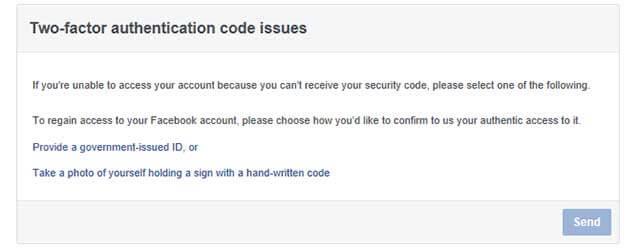
วิธีแก้ไขเมื่อมีปัญหากับการยืนยันตัวตนแบบ 2 ปัจจัย
คุณได้ดำเนินการเพื่อให้สามารถกลับเข้าสู่ระบบ Facebook ในกรณีที่คุณไม่สามารถเข้าถึง Code Generator ได้หรือไม่? อย่าลืมบันทึกรหัสการกู้คืนการตั้งค่าแอปการตรวจสอบสิทธิ์ใหม่และอัปเดตตัวเลือกการกู้คืนอื่น ๆ
จะทำอย่างไรเพื่อปกป้องบัญชี Facebook ของคุณหากคุณทำโทรศัพท์หาย?
เพื่อป้องกันไม่ให้ผู้ไม่หวังดีเข้าถึงบัญชี Facebook ของคุณจากโทรศัพท์หรือแล็ปท็อปของคุณในกรณีที่คุณทำอุปกรณ์หายและไม่ได้ออกจากระบบให้ปิดเซสชันของแอพทันที หากคุณได้ลงทะเบียนหมายเลขโทรศัพท์ไปที่Facebook> การตั้งค่า> มือถือ> โทรศัพท์ของคุณหาย? และคลิกออกจากระบบโทรศัพท์บนปุ่ม
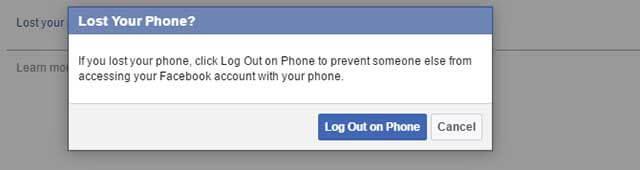
ออกจากระบบ Facebook เมื่อคุณทำโทรศัพท์หาย
ณ จุดนี้ผู้ใช้ควรลบหมายเลขโทรศัพท์ที่หายไป
หากคุณทำอุปกรณ์หายซึ่งหมายเลขโทรศัพท์ไม่ใช่หมายเลขที่คุณตั้งค่าไว้กับ Facebook นี่เป็นอีกวิธีหนึ่งในการสิ้นสุดเซสชัน Facebook:
ไปที่ Facebook (บนอุปกรณ์ที่รับรู้)> การตั้งค่า> การรักษาความปลอดภัยและเข้าสู่ระบบ> ที่คุณเข้าสู่ระบบ ค้นหาเซสชั่นที่สอดคล้องกันและออกจากระบบ หากมีข้อสงสัยให้ปิดหลาย ๆ เซสชัน วิธีนี้จะช่วยให้คุณออกจากระบบแอป
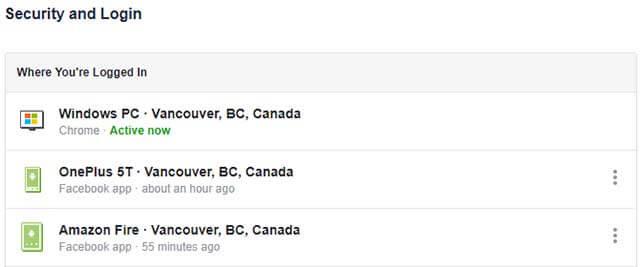
สิ้นสุดเซสชัน Facebook บนอุปกรณ์ระยะไกล
จนกว่าคุณจะพบโทรศัพท์ของคุณอีกครั้งหรือตั้งค่า Code Generator ในเครื่องใหม่คุณสามารถบันทึกรหัสสำรองได้มากมายดังที่กล่าวไว้ข้างต้น คุณยังสามารถตั้งค่าแอปพลิเคชันของบุคคลที่สามเพื่อสร้างรหัส
นอกจากนี้ผู้ใช้ต้องตรวจสอบให้แน่ใจว่ามีอุปกรณ์อย่างน้อยหนึ่งเครื่องนอกเหนือจากแล็ปท็อปหรือสมาร์ทโฟนที่ได้รับอนุญาตข้อมูลรับรองการเข้าสู่ระบบ อาจเป็นคอมพิวเตอร์ที่บ้านและเข้าถึงได้อย่างแน่นอน
จำเฉพาะ Facebook ในอุปกรณ์ต่างๆตำแหน่งเป็นส่วนตัวและปลอดภัย นอกจากนี้คุณควรตรวจสอบรายการล็อกอินที่ได้รับอนุญาตเป็นประจำและลบรายการเก่า เพื่อความปลอดภัยเพิ่มเติมให้อัปเดตรหัสผ่าน Facebook ของคุณเป็นประจำ
ทุกวันมีคนจำนวนมากไม่สามารถเข้าถึงบัญชี Facebook ของตนได้ หลายคนไม่ได้ตั้งค่าตัวเลือกความปลอดภัยรหัสผ่านถูกเจาะแฮกเกอร์เปลี่ยนรหัสผ่านและตัวเลือกการกู้คืน ในกรณีนี้คุณไม่มีทางเลือกอื่นนอกจากขอให้ทีม Facebook กู้คืนบัญชีของคุณ ตอนนี้ใช้เวลาสองสามนาทีเพื่อเปิดใช้งานการรับรองความถูกต้องแบบ 2 ปัจจัยและบันทึกรหัสกู้คืน Facebook ในกรณีนี้คุณสามารถกู้คืนบัญชีของคุณได้อย่างง่ายดาย